मैं विंडोज अपडेट 80073712 त्रुटि कैसे ठीक करूं?
- अपने पीसी का समस्या निवारण करें
- एक DISM स्कैन चलाएं
- अपने पीसी को रिफ्रेश करो
- हाल की विंडोज अपडेट की त्रुटियों को ठीक करें
Windows 10 या Windows 8.1 में आपके द्वारा अपने डिवाइस पर पहली बार ऑपरेटिंग सिस्टम इंस्टॉल करने के बाद आपको 80073712 त्रुटि मिल सकती है, जिसका अर्थ है कि आपका ऑपरेटिंग सिस्टम आपके डिवाइस पर किसी एप्लिकेशन को सफलतापूर्वक अपडेट करने में विफल रहा है। सौभाग्य से हमारे लिए एक समाधान है और ट्यूटोरियल को पढ़कर नीचे कुछ पंक्तियों को पोस्ट करने से आपको पता चलेगा कि आप अपडेट त्रुटि 80073712 को ठीक करने के लिए क्या कर सकते हैं और अगली बार इस मुद्दे को कैसे संभालना है।
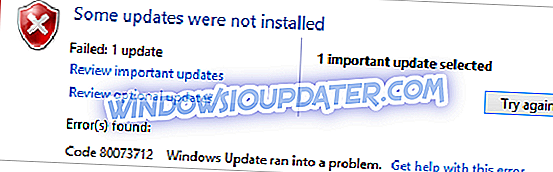
विंडोज 8 और विंडोज 10 के अंदर एक फीचर है जिसे कंपोनेंट स्टोर कहा जाता है, मूल रूप से यह फीचर हर बार जरूरी होने पर आपके एप्लिकेशन को अपडेट करने के लिए जरूरी फाइलों और फोल्डरों को रखता है लेकिन अगर यह फीचर किसी भी तरह से दूषित हो जाए तो आपको सबसे ज्यादा संभावना है कि अपडेट में त्रुटि हो जाएगी। 80073712. तो जल्दी ठीक करने के लिए बहुत सावधानी से नीचे के तरीकों का पालन करें और उन्हें चरण दर चरण करना सुनिश्चित करें।
विंडोज 10 और विंडोज 8.1 में फिक्सिंग त्रुटि 80073712: क्या करें?
1. अपने पीसी का समस्या निवारण करें
- सबसे पहले, आपको सिस्टम सुधार उपकरण को स्थापित करने के लिए नीचे दिए गए लिंक पर क्लिक या टैप करना होगा।
यहां सिस्टम रिपेयर टूल डाउनलोड करें
- आपके द्वारा ऊपर दिए गए लिंक का चयन करने के बाद, आपको "ओके" बटन पर क्लिक करके फ़ाइल को अपने विंडोज 8 डिवाइस में सहेजना होगा।
- निष्पादन योग्य फ़ाइल चलाएँ और समस्या निवारक को अपना पाठ्यक्रम चलाने दें।
- यह हो जाने के बाद आपको विंडोज 8 या विंडोज 10 डिवाइस को रिबूट करने की आवश्यकता होगी और जांच लें कि क्या अपडेट त्रुटि 80073712 फिर से दिखाई देती है।
2. एक DISM स्कैन चलाएं
- माउस बार को चार्म्स बार खोलने के लिए स्क्रीन के ऊपरी दाईं ओर ले जाएं।
- "खोज" सुविधा पर बायाँ-क्लिक करें या टैप करें।
- खोज सुविधा में, आपको "कमांड प्रॉम्प्ट" लिखना होगा।
- खोज समाप्त होने के बाद "कमांड प्रॉम्प्ट के रूप में व्यवस्थापक" आइकन पर बाएं क्लिक या टैप करें।
- "कमांड प्रॉम्प्ट" विंडो पॉप अप होने के बाद आपको निम्न पंक्ति में लिखना होगा: "DISM.exe / ऑनलाइन / सफाई-छवि / स्कैनहेल" लेकिन बिना उद्धरण के।
- कीबोर्ड पर "एंटर" बटन दबाएं।
- कमांड प्रॉम्प्ट विंडो में निम्न पंक्ति लिखें: "DISM.exe / ऑनलाइन / सफाई-छवि / पुनर्स्थापना" उद्धरण के बिना।
- कीबोर्ड पर "एंटर" बटन दबाएं।
- कमांड प्रॉम्प्ट विंडो में निम्न कमांड लिखें: "बाहर निकलें" लेकिन बिना उद्धरण के।
- कमांड प्रॉम्प्ट विंडो से बाहर निकलने के लिए कीबोर्ड पर "एंटर" बटन दबाएं।
- अपडेट को फिर से करने का प्रयास करें और देखें कि क्या आपके पास अभी भी वही त्रुटि संदेश है।
नोट: यदि आपको समान अपडेट त्रुटि 80073712 विंडोज 8, विंडोज 10 डिवाइस को रिबूट करता है और सिस्टम को अपडेट करने के लिए फिर से प्रयास करें।
3. अपने पीसी (महत्वपूर्ण समाधान) को ताज़ा करें
- माउस पॉइंटर को स्क्रीन के ऊपरी दाईं ओर ले जाएं।
- "सेटिंग" सुविधा पर बायाँ-क्लिक करें या टैप करें।
- "सेटिंग" सुविधा में आपको "पीसी सेटिंग्स बदलें" विकल्प पर क्लिक करने या टैप करने की आवश्यकता होगी।
- "अपडेट और रिकवरी" पर बाएं क्लिक या टैप करें।
- अगली विंडो में “रिकवरी” पर लेफ्ट क्लिक या टैप करें।
- आपको एक ऐसा विषय दिखाई देगा जो कहता है कि "अपनी फ़ाइलों को प्रभावित किए बिना अपने पीसी को रिफ्रेश करें" और आपको "आरंभ करें" बटन पर बाएं क्लिक या टैप करना होगा।
- इसके बाद आपको सिस्टम के त्वरित रिफ्रेश के लिए केवल स्क्रीन पर पोस्ट किए गए निर्देशों का पालन करना होगा।
- रिफ्रेश फीचर समाप्त होने के बाद, कृपया विंडोज 8 या विंडोज 10 में फिर से फाइल अपडेट करने का प्रयास करें और देखें कि क्या आपके पास अपडेट की गई त्रुटि 80073712 है।
4. हाल ही में विंडोज अपडेट की त्रुटियों को ठीक करें
त्रुटि 80073712 एकमात्र नहीं है जो आपके पीसी की कार्यक्षमता में बाधा डाल सकती है। हाल ही में कई अपडेट जारी किए गए थे, और उन सभी में कुछ विशिष्ट समस्याएं थीं। आपको उन्हें ठीक करने में रुचि हो सकती है क्योंकि वे आपके पीसी पर भी दिखाई दे सकते हैं। यहाँ एक छोटी सूची है:
- अद्यतन त्रुटि 0x80080008
- अद्यतन त्रुटि 0x8007001F
- अद्यतन त्रुटि 0x80244019
- अद्यतन त्रुटि 0x80072ee7
यदि आप अभी भी अपने पीसी पर समस्या कर रहे हैं या आप भविष्य के लिए उनसे बचना चाहते हैं, तो हम आपको विभिन्न पीसी समस्याओं, जैसे फ़ाइल हानि, मैलवेयर को ठीक करने के लिए इस टूल (100% सुरक्षित और हमारे द्वारा परीक्षण) को डाउनलोड करने की दृढ़ता से अनुशंसा करते हैं।, और हार्डवेयर विफलता।
अब आपके पास अपनी अपडेट त्रुटि 80073712 के तीन और समाधान हैं जिन्हें आप एक बार और सभी के लिए इस समस्या से छुटकारा पाने का प्रयास कर सकते हैं। आप किसी भी प्रश्न के लिए हमें नीचे लिख सकते हैं जो आपके पास त्रुटि संदेश 80073712 के बारे में हो सकता है और हम कम से कम समय में आपकी मदद करेंगे।


